Fix Minecraft kļūda: Windows 10 neizdevās uzrakstīt Core Dump
Spēles / / August 05, 2021
Šajā apmācībā mēs pārbaudīsim darbības, lai novērstu Minecraft kļūdu “Neizdevās uzrakstīt kodolierakstu” Windows 10. Šī smilškastes izdzīvošanas spēle, iespējams, ir visu laiku vislabāk pārdotā videospēle. Izmantojot bloķētu, procesuāli izveidotu 3D pasauli, ir daudz lietu, kuras jūs varētu izmēģināt. Nu, iespējams, lielākā daļa no jums jau ir informēti par tā spēli un iespējām, taču daudzi no jums, iespējams, nezina, kā rīkoties ar noteiktu kļūdu veidu.
Mēs runājam par Minecraft kļūdas rakstīšanas neizdošanu, ar kuru tiek ziņots, ka lietotāji saskaras. Tātad šajā ceļvedī mēs uzskaitīsim dažādus labojumus, kas saistīti ar minēto kļūdu. Tam pašam nav universāla risinājuma. Dažādiem lietotājiem var noderēt dažādas metodes, tāpēc izmēģiniet zemāk norādītos labojumus un pārbaudiet, kurš no tiem veic jūsu darbu.

Satura rādītājs
-
1 Labot Neizdevās uzrakstīt Core Dump Minecraft kļūdu
- 1.1 1. labojums: atjauniniet Intel grafikas karti
- 1.2 2. labojums: iespējojiet VSync un trīskāršo buferošanu (Nvidia)
- 1.3 Labojums 3: Pārinstalējiet AMD Catalyst Utility
- 2 Secinājums
Labot Neizdevās uzrakstīt Core Dump Minecraft kļūdu
Var būt daudz iemeslu, kāpēc jūs saskaras ar minēto kļūdu. Kaut arī dažiem kļūda var rasties no Intel grafikas kartes, citiem kļūda varētu būt saistīta ar Nvidia vai AMD grafikas karti. Tādēļ mēs sniegsim visas instrukcijas, kas novērš iepriekš minētās problēmas un tādējādi novērš Minecraft kļūdu “Neizdevās uzrakstīt Core Dump” sistēmā Windows 10. Sāksim.
1. labojums: atjauniniet Intel grafikas karti
Dažos gadījumos kļūda var būt saistīta ar Dinamiskās saites bibliotēkas faila (ig9icd64.dll) fails. Šī ir svarīga Intel grafikas kartes sastāvdaļa un pieder OpenGL draiverim Intel Graphics Accelerator. Lai to labotu, iespējams, būs jāatjaunina grafikas karte uz jaunāko versiju. Lai to izdarītu, rīkojieties šādi:
- Pirmkārt, dodieties uz Intel atjaunināšanas palīgs vietni un noklikšķiniet uz Sāc.
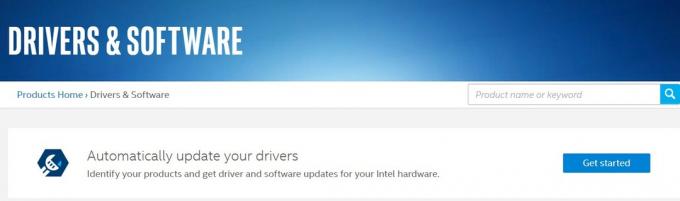
- Pēc tam noklikšķiniet uz Lejuplādēt tagad pogu un gaidiet, kamēr process būs pabeigts.
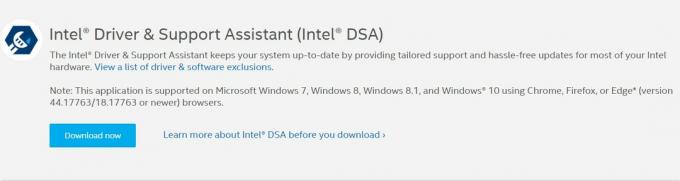
- Pēc tam palaidiet iestatīšanu un izpildiet ekrānā redzamos norādījumus, lai pabeigtu instalēšanas darbības.
- Tiklīdz esat atjauninājis visus svarīgos Intel grafikas draivera komponentus, restartējiet datoru.
- Kad tas notiek, palaidiet spēli Minecraft un pārbaudiet, vai kļūda “Neizdevās uzrakstīt galveno izgāztuvi” ir novērsta. Ja nē, izmēģiniet nākamo zemāk minēto metodi.
2. labojums: iespējojiet VSync un trīskāršo buferošanu (Nvidia)
Ja izmantojat grafikas karti Nvidia, var gadīties, ka grafikas karte nepiespiež trīskāršās buferēšanas sektoru vai arī nav iespējota funkcija Vsync. To pašu varētu iespējot arī no Minecraft spēles iekšējiem iestatījumiem, taču labāk, ja to izmēģināt, izmantojot Nvidia iestatījumu izvēlni. Lūk, kā to varētu izdarīt:
- Ar peles labo pogu noklikšķiniet uz darbvirsmas un atlasiet Nvidia vadības panelis opcija.
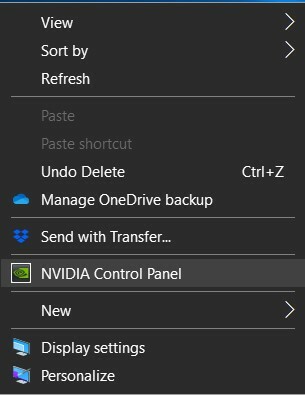
- Pēc tam no kreisās izvēlnes joslas virzieties uz augšu uz 3D iestatījumi opciju un noklikšķiniet uz Pārvaldiet 3D iestatījumus.
- Tagad no labās puses izvēlnes dodieties uz Programmas iestatījumi cilni.
- Sadaļā Atlasīt pielāgojamu programmu noklikšķiniet uz Pievienot. Pēc tam noklikšķiniet uz Pārlūkot un dodieties uz vietu, kur esat instalējis Java. Atlasiet javaw.exe failu no saraksta un noklikšķiniet uz Atvērt.
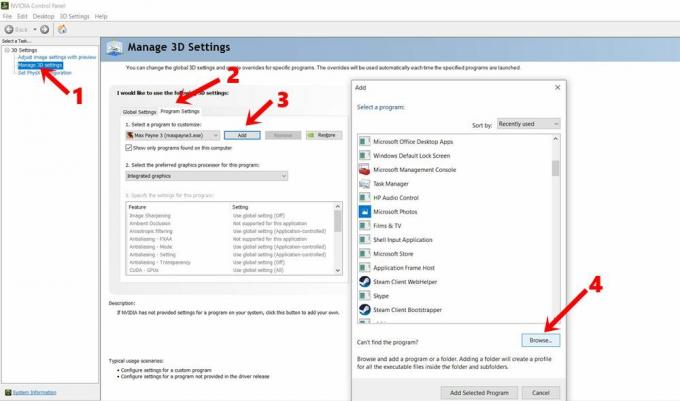
- Ja jums ir problēmas ar minētā faila atrašanu, šeit ir noklusējuma instalēšanas vieta Java 6 un Java 7:
Java 7- C: / Program Files / Java / jre7 / bin / OR C: / Program Files (x86) / Java / jre7 / bin /
Java 6 - C: / Program Files / Java / jre6 / bin / OR C: / Program Files (x86) / Java / jre6 / bin / - Kad esat izvēlējies Java failu, ritiniet un atrodiet Vertikālā sinhronizācija. Atlasiet failu un apakšējā labajā izvēlnē izvēlieties ON. Dariet to pašu arī Trīskārša buferizācija arī.
- Kad esat to izdarījis, noklikšķiniet uz Lietot, lai saglabātu izmaiņas. Tagad aizveriet dialoglodziņu un palaidiet spēli. Pārbaudiet, vai Minecraft kļūda “Neizdevās uzrakstīt Core Dump” ir novērsta vai nav izlabota.
- Ja jūs joprojām saskaras ar šo kļūdu, ir jāizmēģina vēl viena lieta, kā minēts tālāk.
Labojums 3: Pārinstalējiet AMD Catalyst Utility
Ja izmantojat AMD GPU, viens vai divi tā faili var būt bojāti. Tas tad novedīs pie “Neizdevās uzrakstīt galveno izgāztuvi. Minidumpes pēc noklusējuma nav iespējotas Windows klienta versijās ”. Un tas, savukārt, varētu izmest minēto Minecraft kļūdu. Tāpēc ieteicams pārinstalēt AMD draiverus savā Windows 10 datorā. To varēja izdarīt šādi:
- Dodies uz Vadības panelis un atveriet Programma un funkcijas izvēlne. Vai arī to pašu varētu izdarīt dialoglodziņā Palaist, ierakstot appwiz.cpl.
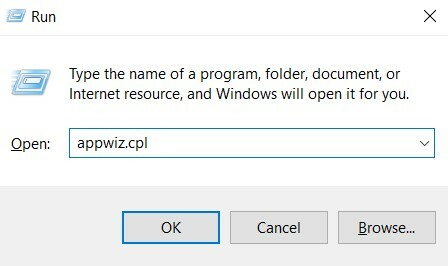
- Tagad Atinstalējiet vai mainiet programmu, atlasiet AMD programmatūra programmu un noklikšķiniet uz Atinstalēt.
- Kad instalēšana ir pabeigta, restartējiet datoru. Tagad dodieties tiešsaistē un lejupielādējiet jaunāko versiju AMD katalizators.
- Atveriet iestatīšanas failu un izpildiet ekrānā redzamos norādījumus, lai pabeigtu procesu.
- Visbeidzot restartējiet datoru un palaidiet spēli. Kļūda ir jānovērš jau tagad.
Secinājums
Tātad ar to mēs noslēdzam rokasgrāmatu par to, kā novērst kļūdu Minecraft “Failed to Write Core Dump”. Mēs pieminējām trīs dažādas metodes šīs kļūdas novēršanai. Informējiet mūs, kuram izdevās novērst šo problēmu. Šajā piezīmē ir daži iPhone padomi un ieteikumi, Datori un triki, un Android padomi un ieteikumi ka jums vajadzētu arī pārbaudīt.


